So aktivieren Sie Cookies in Safari auf dem Mac
Viele Websites erfordern, dass Sie Cookies in Ihrem Webbrowser aktivieren, damit alles wie erwartet geladen wird. Bei diesen Cookies handelt es sich um kleine Textdateien, die eine Website auf Ihrem Computer speichert, um sich an Ihren Namen, Ihre E-Mail-Adresse, Ihre gespeicherten Anmeldeinformationen und andere Daten zu erinnern, die Sie der Website zuvor mitgeteilt haben. Während Cookies auf den meisten Websites unnötig sind (vielleicht sogar schädlich für Ihre Privatsphäre), müssen Sie manchmal einer Website erlauben, sie auf Ihrem Gerät zu speichern, damit sie korrekt geladen werden.
Standardmäßig blockiert Safari die Speicherung von Cookies von Drittanbietern auf Ihrem Mac und es gibt sogar eine Option, um die Speicherung von Cookies von Erstanbietern zu verhindern. Wenn Sie sich fragen, wie Sie sie im nativen Webbrowser von Apple aktivieren können, sollte Ihnen der folgende Artikel dabei helfen, dies auf Ihrem Mac zu tun.
Wann und warum sollten Sie Cookies auf Safari aktivieren?
Safari unterteilt Cookies in zwei Kategorien und ermöglicht Benutzern, beide Kategorien beim Surfen im Internet zu blockieren. Für ein besseres Erlebnis blockiert Apple im Allgemeinen Cookies von Drittanbietern, lässt jedoch zu, dass Cookies von Websites von Erstanbietern auf Ihrem Mac gespeichert werden. Aber warum passiert das? Profitieren Sie von der Aktivierung von Cookies in Safari? Teilweise ja.
In den meisten Fällen sind Cookies von den von Ihnen besuchten Websites nicht unbedingt eine schlechte Sache. Diese Cookies werden als Erstanbieter-Cookies bezeichnet. Wenn Sie sie deaktivieren, kann dies dazu führen, dass die Website Sie oder Ihr Gerät nicht mehr erkennt und im schlimmsten Fall nicht wie erwartet geladen wird.
Gehen Sie davon aus, dass Sie sich häufig auf der Website anmelden. Mithilfe der Cookies dieser Website können Sie sich bei Ihrem Konto anmelden, ohne dass Sie Ihre Anmeldedaten immer wieder neu eingeben müssen. Einige Cookies speichern Ihre Einkaufspräferenzen (z. B. die Artikel in Ihrem Warenkorb oder die Artikel, die Sie sich zuvor angesehen haben). Wenn Sie diese auf Ihrem Mac speichern, können Sie Ihre Aufgaben auf der Website schneller erledigen.
Andererseits sind Cookies von Drittanbietern solche, die Unternehmen und Werbeagenturen dabei helfen, Ihre Online-Aktivitäten zu verfolgen, auch wenn Sie deren Website nicht besuchen. Ab März 2020 wird Apple alle derartigen Cookies, auch Cross-Site-Tracker genannt, nativ blockieren, sodass keine Website Sie beim Surfen im Internet verfolgen kann.
Also ja, es ist sicher, Erstanbieter-Cookies auf Safari zu aktivieren, aber Sie sollten Cookies von Drittanbieter-Websites und -Unternehmen unbedingt deaktivieren.
So aktivieren Sie Cookies in Safari auf dem Mac
Wenn Sie zulassen möchten, dass Cookies funktionieren, während Sie mit Safari im Internet surfen, können Sie dies tun, indem Sie zuerst #🎜🎜 aktivieren # Safari App, um sie zu aktivieren. Klicken Sie bei geöffnetem Safari auf das Safari-App-Menü in der oberen Menüleiste und wählen Sie Einstellungen. Wenn das Einstellungsfenster von Safari geladen wird, klicken Sie oben auf die Registerkarte Datenschutz.
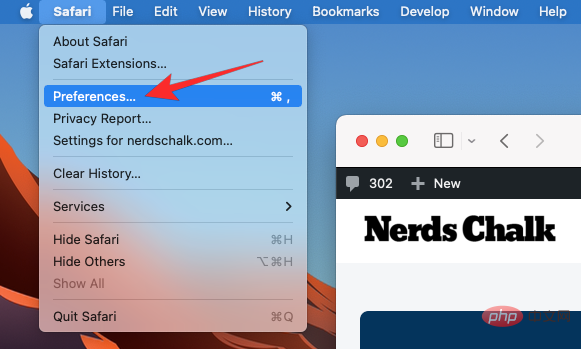
im Kontrollkästchen „Cookies und Websitedaten“ deaktivieren Aktivieren Sie Erstanbieter-Cookies (Cookies von Websites, die Sie häufig besuchen).
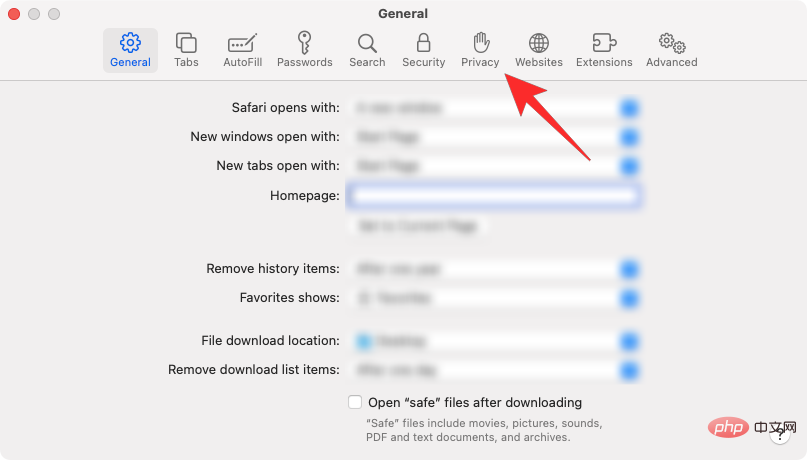 Sie können #🎜🎜 auch unter „Website-Tracking“ deaktivieren, wenn die Website nicht richtig geladen wird oder Ihnen Tracker von Drittanbietern nichts ausmachen Cookies speichern #BlockCrossSiteTracking
Sie können #🎜🎜 auch unter „Website-Tracking“ deaktivieren, wenn die Website nicht richtig geladen wird oder Ihnen Tracker von Drittanbietern nichts ausmachen Cookies speichern #BlockCrossSiteTracking
Für ein besseres und sicheres Surferlebnis empfehlen wir, „Cross-Site-Tracking verhindern“ aktiviert zu lassen und „Alle Cookies blockieren“ zu deaktivieren, damit nur Sie die Website besuchen kann Cookies basierend auf Ihrem Surfverhalten und Ihren Präferenzen speichern. 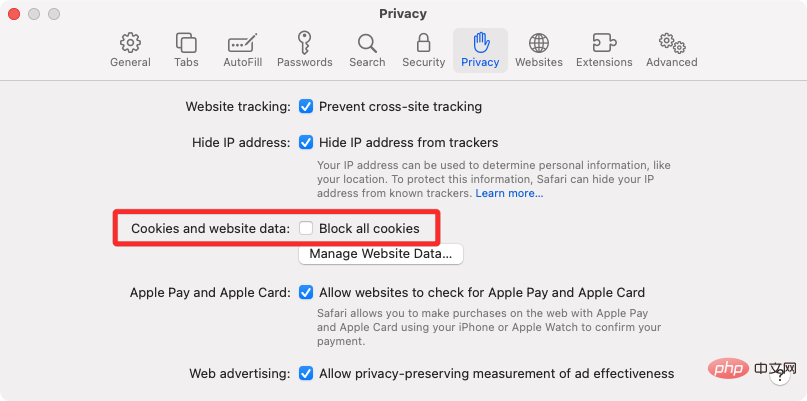
Das obige ist der detaillierte Inhalt vonSo aktivieren Sie Cookies in Safari auf dem Mac. Für weitere Informationen folgen Sie bitte anderen verwandten Artikeln auf der PHP chinesischen Website!

Heiße KI -Werkzeuge

Undresser.AI Undress
KI-gestützte App zum Erstellen realistischer Aktfotos

AI Clothes Remover
Online-KI-Tool zum Entfernen von Kleidung aus Fotos.

Undress AI Tool
Ausziehbilder kostenlos

Clothoff.io
KI-Kleiderentferner

AI Hentai Generator
Erstellen Sie kostenlos Ai Hentai.

Heißer Artikel

Heiße Werkzeuge

Notepad++7.3.1
Einfach zu bedienender und kostenloser Code-Editor

SublimeText3 chinesische Version
Chinesische Version, sehr einfach zu bedienen

Senden Sie Studio 13.0.1
Leistungsstarke integrierte PHP-Entwicklungsumgebung

Dreamweaver CS6
Visuelle Webentwicklungstools

SublimeText3 Mac-Version
Codebearbeitungssoftware auf Gottesniveau (SublimeText3)

Heiße Themen
 Keine Reaktion bei Passworteingabe auf der Mac-Tastatur?
Feb 20, 2024 pm 01:33 PM
Keine Reaktion bei Passworteingabe auf der Mac-Tastatur?
Feb 20, 2024 pm 01:33 PM
Einleitung: In diesem Artikel stellt Ihnen diese Website die relevanten Inhalte zum Thema „Nicht reagierende Mac-Tastatur bei der Eingabe von Passwörtern“ vor. Ich hoffe, dass er für Sie hilfreich ist. Werfen wir einen Blick darauf. Wie lässt sich das Problem lösen, dass das Passwort auf dem Apple Mac-System nicht eingegeben werden kann? Sie können auch versuchen, diese Tastatur an andere Computer anzuschließen, um zu sehen, ob sie normal funktioniert. Wenn das gleiche Problem auf einem anderen Computer auftritt, liegt höchstwahrscheinlich ein Fehler an der Tastatur selbst vor. Sie können darüber nachdenken, die Tastatur auszutauschen oder zu reparieren. Wenn Sie sich mit Ihrem Mac-Computer zum ersten Mal bei Alipay anmelden, finden Sie die Anmeldeschnittstelle vor und können Ihr Passwort nicht eingeben. Im Passwort-Eingabefeld wird angezeigt: „Bitte klicken Sie hier, um die Steuerung zu installieren“, daher erfordert die Alipay-Anmeldung die Installation von Sicherheitskontrollen. Sicherheitskontrollen können die von Ihnen eingegebenen Informationen (Betrag, Passwort usw.) verschlüsseln und schützen, um die Kontosicherheit zu verbessern. Binden
 3 Tipps zum einfachen Anpassen Ihres Mac-Computernamens, Hostnamens und Bonjour-Namens
Mar 06, 2024 pm 12:20 PM
3 Tipps zum einfachen Anpassen Ihres Mac-Computernamens, Hostnamens und Bonjour-Namens
Mar 06, 2024 pm 12:20 PM
Viele Mac-Benutzer neigen dazu, den Standardnamen ihres Geräts beizubehalten und denken möglicherweise nie darüber nach, ihn zu ändern. Viele Leute entscheiden sich dafür, den Namen aus der Ersteinrichtung beizubehalten, beispielsweise „Johnnys MacBook Air“ oder einfach „iMac“. Zu lernen, wie Sie den Namen Ihres Mac ändern, ist eine sehr nützliche Fähigkeit, insbesondere wenn Sie über mehrere Geräte verfügen, da Sie diese schnell unterscheiden und verwalten können. Als Nächstes zeigen wir Ihnen Schritt für Schritt, wie Sie den Computernamen, den Hostnamen und den Bonjour-Namen (lokaler Hostname) im macOS-System ändern. Warum sollten Sie Ihren Mac-Namen ändern? Das Ändern des Namens Ihres Mac kann nicht nur Ihre Persönlichkeit zeigen, sondern auch dazu beitragen, das Benutzererlebnis zu verbessern: Personalisieren Sie Ihren Mac: Der Standardname entspricht möglicherweise nicht Ihrem Geschmack. Ändern Sie ihn in einen Namen, der Ihnen gefällt.
 Problem mit dem Safari-Zoom auf dem iPhone: Hier ist die Lösung
Apr 20, 2024 am 08:08 AM
Problem mit dem Safari-Zoom auf dem iPhone: Hier ist die Lösung
Apr 20, 2024 am 08:08 AM
Wenn Sie in Safari keine Kontrolle über die Zoomstufe haben, kann es schwierig sein, Dinge zu erledigen. Wenn Safari also verkleinert aussieht, könnte das ein Problem für Sie sein. Hier sind einige Möglichkeiten, wie Sie dieses geringfügige Zoomproblem in Safari beheben können. 1. Cursorvergrößerung: Wählen Sie in der Safari-Menüleiste „Anzeige“ > „Cursorvergrößerung“. Dadurch wird der Cursor auf dem Bildschirm besser sichtbar und lässt sich einfacher steuern. 2. Bewegen Sie die Maus: Das hört sich vielleicht einfach an, aber manchmal kann es passieren, dass durch einfaches Bewegen der Maus an eine andere Stelle auf dem Bildschirm automatisch die normale Größe wiederhergestellt wird. 3. Verwenden Sie Tastaturkürzel. Fix 1 – Zoomstufe zurücksetzen Sie können die Zoomstufe direkt über den Safari-Browser steuern. Schritt 1 – Wenn Sie sich in Safari befinden
 So deaktivieren Sie den privaten Browsermodus in Safari auf dem iPhone
Feb 23, 2024 am 08:34 AM
So deaktivieren Sie den privaten Browsermodus in Safari auf dem iPhone
Feb 23, 2024 am 08:34 AM
Apple ermöglicht iPhone-Benutzern das anonyme Surfen über private Tabs in Safari. Wenn der „Inkognito-Modus“ aktiviert ist, speichert Safari weder die Adressen der von Ihnen besuchten Websites noch Ihren Suchverlauf noch Autofill-Informationen. Wenn Sie den privaten Browsermodus in Safari häufig verwenden, ist Ihnen möglicherweise aufgefallen, dass der Modus anders funktioniert als bei anderen Browsern. In diesem Artikel erfahren Sie, wie Sie den privaten Browsermodus auf dem iPhone deaktivieren und was passiert, wenn der private Browsermodus aktiviert wird, wenn Safari geschlossen wird. So deaktivieren Sie den privaten Browsermodus in Safari. Erforderlich: iPhone mit iOS 17 oder höher. Wenn Sie herausgefunden haben, wie Sie das private Surfen in Safari aktivieren und verwenden können
 pkg-Datei auf dem Mac installieren?
Feb 20, 2024 pm 03:21 PM
pkg-Datei auf dem Mac installieren?
Feb 20, 2024 pm 03:21 PM
Vorwort: Heute stellt Ihnen diese Website relevante Inhalte zur Installation von PKG-Dateien auf dem Mac vor. Vergessen Sie nicht, dieser Website zu folgen und jetzt damit zu beginnen! Die vorherige Version von macos pkg kann nicht zum Aktualisieren des Betriebssystems installiert werden: Wenn Ihr Laptop eine ältere Betriebssystemversion verwendet, wird empfohlen, ein Upgrade auf die neueste Betriebssystemversion durchzuführen. Denn ältere Versionen unterstützen möglicherweise nicht die Installation des neuesten macOS-Systems. Wählen Sie im Festplatten-Dienstprogramm „Löschen“, wählen Sie dann die MacOS-Erweiterung im Format aus, aktivieren Sie nicht die Verschlüsselungsoption und wählen Sie nicht das APFS-Format aus und klicken Sie schließlich auf die Schaltfläche „Löschen“, um das Problem zu lösen, dass der Vorgang nicht abgeschlossen werden kann macOS-Installation. Ziehen Sie das Symbol der Anwendung in die Datei, die mit „App“ beginnt
 vmmac virtuelle Maschine im Vollbildmodus (wie man eine virtuelle Maschine im Vollbildmodus auf macOS ausführt)
Feb 20, 2024 pm 01:15 PM
vmmac virtuelle Maschine im Vollbildmodus (wie man eine virtuelle Maschine im Vollbildmodus auf macOS ausführt)
Feb 20, 2024 pm 01:15 PM
Vorwort: Viele Freunde haben Fragen zum Vollbild der virtuellen VMMAC-Maschine gestellt. Ich hoffe, dass dieser Artikel für Sie hilfreich ist. Lass uns einen Blick darauf werfen! Die virtuelle Mac-Maschine Overwatch hat keinen Bildschirmgrund: Problem mit der Grafikkartenkompatibilität. Wenn Sie Overwatch früher normal ausgeführt haben, jetzt aber ein schwarzer Bildschirm angezeigt wird, kann dies an einem fehlerhaften Grafiktreiber liegen. Lösung: Prüfen Sie, ob die Grafikkarte die Spielanforderungen unterstützt. Grafikkartentreiber aktualisieren. Versuchen Sie, ein anderes Netzteil zu verwenden, um die zweite Möglichkeit auszuschließen. Überprüfen Sie, ob auf der Hauptplatine Anomalien vorliegen, z. B. ob der Kondensator ausgebeult ist (möglicherweise defekt ist), ob offensichtliche Schäden an der Oberfläche der Hauptplatine vorliegen, die zu einer Stromkreisunterbrechung führen usw. Es wird empfohlen, das Motherboard zur Überprüfung an eine Reparaturwerkstatt zu schicken. Wenn die Bedingungen es zulassen, können Sie darüber nachdenken, es durch ein anderes zu ersetzen.
 So richten Sie WeChat Mac ein, um Sprachnachrichten automatisch in Text umzuwandeln – So richten Sie die Konvertierung von Sprache in Text ein
Mar 19, 2024 am 08:28 AM
So richten Sie WeChat Mac ein, um Sprachnachrichten automatisch in Text umzuwandeln – So richten Sie die Konvertierung von Sprache in Text ein
Mar 19, 2024 am 08:28 AM
Kürzlich haben einige Freunde den Redakteur gefragt, wie man WeChat Mac so einrichtet, dass er Sprachnachrichten automatisch in Text umwandelt. Im Folgenden finden Sie eine Methode zum Einrichten von WeChat Mac, um Sprachnachrichten automatisch in Text umzuwandeln. Schritt 1: Öffnen Sie zunächst die Mac-Version von WeChat. Wie im Bild gezeigt: Schritt 2: Klicken Sie anschließend auf „Einstellungen“. Wie im Bild gezeigt: Schritt 3: Klicken Sie dann auf „Allgemein“. Wie im Bild dargestellt: Schritt 4: Aktivieren Sie anschließend die Option „Sprachnachrichten im Chat automatisch in Text umwandeln“. Wie im Bild gezeigt: Schritt 5: Schließen Sie abschließend das Fenster. Wie im Bild gezeigt:
 3 Möglichkeiten, HEIC-Fotos auf dem Mac in JPG zu konvertieren
Mar 15, 2024 pm 08:43 PM
3 Möglichkeiten, HEIC-Fotos auf dem Mac in JPG zu konvertieren
Mar 15, 2024 pm 08:43 PM
Standardmäßig nimmt das iPhone Fotos von der Kamera im HEIC-Format auf. HEIC steht für High Efficiency Image Container und kann mehr Pixeldaten als PNG- oder JPG-Dateien speichern, wodurch im Vergleich zu anderen Formaten deutlich weniger Speicherplatz auf dem iPhone-Speicher beansprucht wird. Diese Dateien funktionieren am besten auf iPhones, werden jedoch im Internet nicht allgemein akzeptiert, da sie häufig zu verschwommenen/körnigen Bildern führen, wenn Sie sie mit Geräten teilen, die nicht von Apple stammen. Um sicherzustellen, dass HEIC-Bilder auf anderen Geräten kompatibel sind, müssen Sie sie möglicherweise in das JPG-Format konvertieren. In diesem Artikel erfahren Sie, wie Sie HEIC-Bilder auf dem Mac in JPG konvertieren. So konvertieren Sie HEIC-Fotos in JPG auf dem Mac [3 Methoden] Methode





